Kako popraviti PS4 kontroler neće se povezati ili sinkronizirati
Miscelanea / / August 23, 2021
Moguće je da je nekako vaš PS4 Upravljač se neće ispravno povezati ili sinkronizirati s konzolom, tada niste sami. Izlazi mnogo izvješća da se više korisnika kontrolera PS4 susreće s istim problemom što je jako frustrirajuće. U početku se očekivalo da problem nesinkronizacije uzrokuje neka vrsta problema s povezivanjem, ali to možda neće biti slučaj za sve. Dakle, ako se i vi suočite s istim, slijedite ovaj vodič.
Odjednom, ako vaš PS4 kontroler prestane sinkronizirati ili se ne poveže, svakako izvedite neka od mogućih rješenja koja su navedena u nastavku. Prije nego što pređemo na vodič za rješavanje problema, trebali bismo spomenuti da ćete morati ispravno provjeriti problem s Bluetooth vezom. Bilo koja smetnja Bluetooth signala može uzrokovati nekoliko problema.
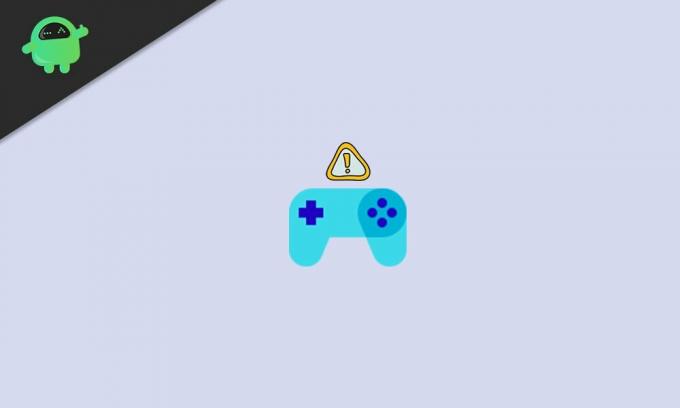
Sadržaj stranice
-
Kako popraviti PS4 kontroler neće se povezati ili sinkronizirati
- 1. Pravilno se spojite na Bluetooth
- 2. Napunite kontroler
- 3. Povežite USB kabelom
- 4. Ponovno sinkronizirajte kontroler pri pokretanju
- 5. Izvršite soft reset
- 6. Izvršite hard reset
Kako popraviti PS4 kontroler neće se povezati ili sinkronizirati
U međuvremenu su neki zahvaćeni korisnici također izvijestili da je slaba baterija na PS4 kontroleru, problem s firmverom na kontroleru, niska razina napunjenosti na kontroleru, problemi s povezivanjem konzole i kontrolera putem USB kabela, problemi sa sinkronizacijom s kontrolerom pri pokretanju, greške u sustavu itd. mogu se pojaviti s nekoliko problema s kontroler.
1. Pravilno se spojite na Bluetooth
Provjerite jeste li ispravno bežično spojili kontroler na Bluetooth. Ako imate nekoliko Bluetooth uređaja povezanih na vašu PS4 konzolu i imate problema s vezom, možda imate problema sa signalom.
2. Napunite kontroler
Imajte na umu da je vaš PS4 kontroler napunjen više od 60% za jednostavno povezivanje s konzolom. Riješit će se svih mogućnosti s problemom niske baterije.
3. Povežite USB kabelom
Ako imate problema s povezivanjem kontrolera ili bežičnom sinkronizacijom s konzolom, svakako ga spojite USB kabelom, a zatim pokušajte ponovno provjeriti problem. Za ispravan rad trebat će vam kvalitetan USB kabel. Samo pritisnite i držite gumb PS na kontroleru nekoliko sekundi da biste izbrisali stare postavke veze i ponovno sinkronizirali kontroler.
4. Ponovno sinkronizirajte kontroler pri pokretanju
- Isključite PS4 konzolu> Spojite kontroler na konzolu putem USB kabela.
- Pritisnite i držite pritisnuto dugme PS na kontroleru neko vrijeme.
- Sada će se na zaslonu pojaviti upit i kontroler će se ponovno sinkronizirati.
5. Izvršite soft reset
Budući da vaš primarni kontroler ne radi ili se ne povezuje s konzolom, trebat će vam sekundarni PS4 kontroler za izvođenje soft reset. Učiniti tako:
- Spojite sekundarni PS4 kontroler, a zatim idite na izbornik Postavke.
- Na padajućem izborniku odaberite Uređaji> Odaberi Bluetooth uređaje.
- Pronađite bežični kontroler koji ne radi> Odaberite kontroler.
- Aktivni upravljač trebao bi prikazati ikonu sa zelenom točkom, a neaktivni upravljači prikazat će ikonu bijelog/sivog kruga.
- Sada pritisnite izbornik Opcije> Odaberite Zaboravi uređaj da biste odspojili neaktivni upravljač.
- Isključite konzolu PS4> Ponovno sinkronizirajte kontroler slijedeći gornji način.
6. Izvršite hard reset
Ako ne možete izvesti soft reset na kontroleru, morat ćete izvršiti hard reset. Za to će vam trebati spajalica.
- Isključite konzolu PS4> Pronađite malenu rupicu za gumb za poništavanje.
- Trebao bi se nalaziti u blizini lijevog okidača (LT) na kontroleru.
- Sada umetnite spajalicu u rupu i pritisnite gumb za resetiranje oko 5 sekundi.
- Na kraju, ponovno spojite kontroler na PS4 i provjerite ima li problema.
To je to, momci. Nadamo se da vam je ovaj vodič bio od pomoći. Za daljnja pitanja možete komentirati ispod.
Oglasi



